
Índice:
- Autor John Day [email protected].
- Public 2024-01-30 11:35.
- Última modificação 2025-01-23 15:03.

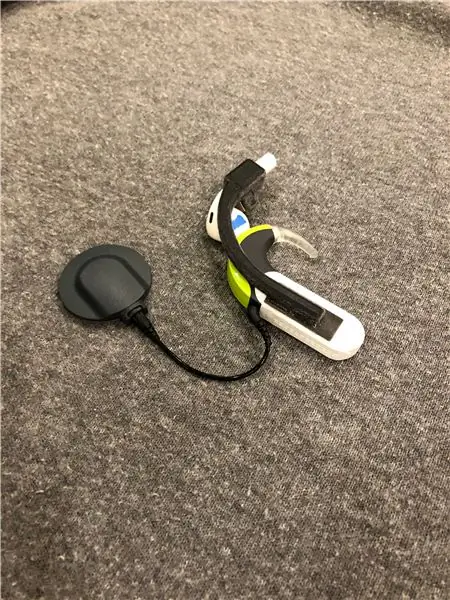
Como os microfones do implante coclear ficam acima da orelha e o usuário não ouve através do canal auditivo, os usuários tradicionalmente não conseguem usar os AirPods. Estas são instruções para conectar fones de ouvido a processadores de implante coclear bilateral MED-EL Sonnet de forma a direcionar a saída de áudio para os microfones do implante coclear, permitindo ao usuário utilizar AirPods prontos para uso. Esses AirPods são colocados na tampa da bateria para que possam ser removidos quando não estiverem em uso, retirando a tampa da bateria. Isso os torna pequenos o suficiente para serem carregados no bolso, ao contrário dos fones de ouvido, que são mais comuns com CIs. Ao contrário de um cabo direto para áudio, o usuário ainda pode ouvir ruído ambiente e conversas enquanto usa seus AirPods. Como os AirPods têm um microfone embutido, o usuário pode falar confortavelmente ao telefone enquanto os usa. Basicamente, é incrível.
Este tutorial fornecerá os arquivos necessários para os braços e instruções sobre como prender os braços que serão conectados à bateria. Por favor, note que se você não tiver acesso a uma impressora 3D, existem empresas online para as quais você pode enviar os arquivos que imprimirão as armas para você.
Materiais (preços a partir de 18/03/18)
2 tampas de bateria para implante coclear MED-EL Sonnet (US $ 50,00 / cada)
Epóxi vermelho duplo bolha não curvo ($ 10,70)
2 ímãs cúbicos de 5 mm (US $ 15,99 você terá muitos extras)
Ímã de barra etiquetado (US $ 12,74, ou trabalhe um pouco mais e determine a polaridade do seu ímã gratuitamente por meio deste tutorial do YouTube)
Fita de pintor branco ($ 5,99)
Apple AirPods ($ 159,00)
Etapa 1: Imprimir os braços de fixação
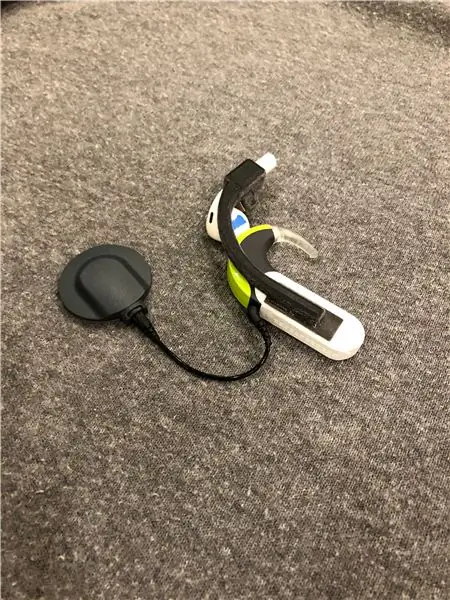
Use os documentos vinculados para imprimir os braços em 3D. Observe que, se não quiser imprimi-los você mesmo, pode usar um serviço de impressão 3D online que os imprimirá e enviará para você.
Esses braços foram impressos em uma impressora 3D Stratasys usando filamento VeroBlack.
No final deste Instrutível, os arquivos SLDPRT estão disponíveis como uma "Dica" para quem os estiver imprimindo usando o SolidWorks.
Etapa 2: lixar os orifícios magnéticos
Enrole um pouco de lixa e deslize-a na abertura onde o ímã irá e lixe a abertura até que os AirPods deslizem. Não os lixe muito, pois o ajuste justo permite que o braço segure cada AirPod. Se as aberturas se desgastarem e os AirPods se soltarem, o ímã ainda manterá o AirPod no lugar depois que eles deslizarem para dentro da abertura.
Etapa 3: colocar os ímãs

Cada uma das ranhuras quadradas é para encaixar à pressão um ímã em forma de cubo de 5 mm com o pólo sul voltado para fora. Para ajustar o ímã com o pólo sul voltado para fora, prenda-o ao pólo norte de um ímã rotulado primeiro e verifique qual pólo é o sul (é aquele que é atraído para o pólo norte do ímã rotulado) e pressione Íman em forma de cubo de 5 mm na ranhura quadrada. Verifique novamente se você o colocou com o pólo sul para fora, verificando novamente com o ímã etiquetado.
Se você quiser pular a compra de um ímã com etiqueta, aqui está um tutorial do YouTube que mostra diferentes maneiras de descobrir a polaridade de um ímã sem etiqueta.
Etapa 4: cubra os sensores de proximidade
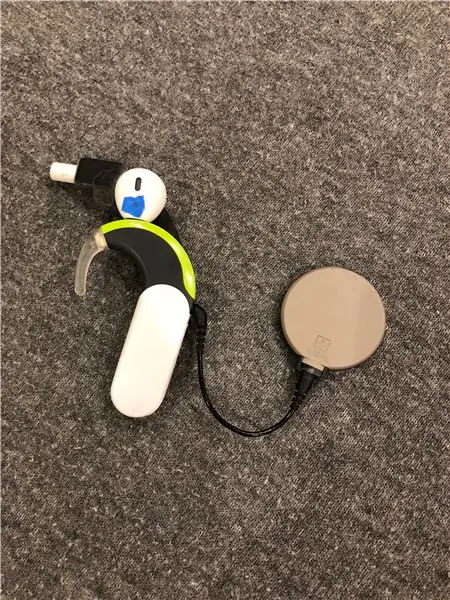

Os AirPods têm um sensor que fará com que a música pare de tocar se não houver nada nas proximidades. É um bom recurso se o AirPod for se encaixar no ouvido, mas não é tão útil se o AirPod for se encaixar em um dispositivo CI. Use fita adesiva branca para cobrir os sensores. (Usamos fita adesiva azul, que você pode ver claramente nas fotos.)
Etapa 5: cole os braços na tampa da bateria
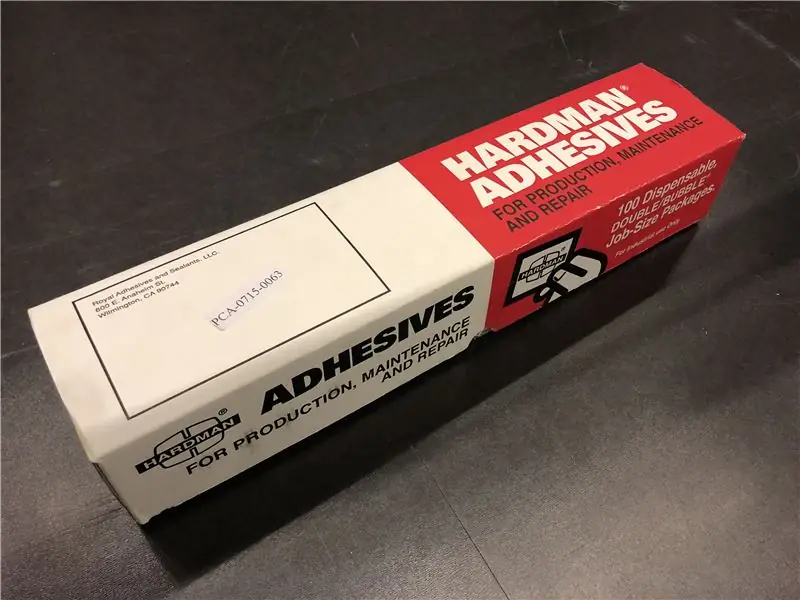
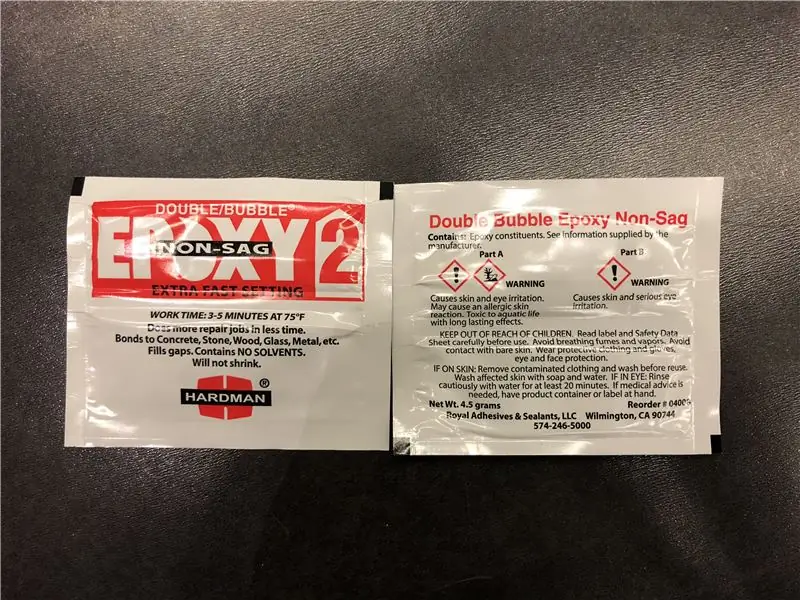

Antes de colar qualquer coisa, coloque os AirPods nos braços de fixação para que você possa garantir que os alto-falantes estão exatamente onde você os deseja, com a borda frontal do alto-falante logo acima da borda frontal do microfone frontal e o alto-falante nivelado contra a parte superior do processador. Use o Epóxi Double Bubble Non-Sag Red para segurar com firmeza, o que levará cerca de 10-15 minutos.
Recomendado:
Acessórios para sapatos iluminados: 9 etapas

Acessórios para sapatos iluminados: são acessórios para sapatos que detectam a quantidade de luz ambiente existente e acendem com pouca luz para tornar o usuário mais visível para os outros! Eles são ideais para caminhar ao ar livre à noite, esteja você correndo, indo ao supermercado ou caminhando com você
CiPod: fone de ouvido para implantes cocleares: 11 etapas (com fotos)

CiPod: Adaptador de fone de ouvido para implantes cocleares: como os microfones do implante coclear ficam acima da orelha e o usuário não ouve através do canal auditivo, os usuários tradicionalmente não conseguem usar os fones de ouvido. Estas são as instruções para conectar fones de ouvido ao implante coclear bilateral MED-EL Sonnet p
Transforme um DVD Player quebrado em um gabinete de acessórios para o seu PC com home theater: 10 etapas

Transforme um DVD player quebrado em um gabinete de acessórios para o seu PC de home theater: Por cerca de US $ 30 (supondo que você já tenha uma unidade de DVD-RW e um controle remoto do centro de mídia), você pode transformar um DVD player quebrado em um gabinete para o seu disco rígido / desagradável para alcançar acessórios HTPC. Dê uma olhada na etapa 2 para uma análise de custos. Backgrou
Suporte rápido para laptop com espaço para acessórios: 6 etapas

Suporte rápido para laptop com espaço para acessórios: Certo dia, tive vontade de conectar dois dispositivos usb e meu mouse e teclado com apenas duas portas USB no meu computador. Então eu soube que precisava de um hub USB 2.0. (Sim, o teclado tem duas portas USB, mas elas são USB 1, sem alimentação e muito apertadas
Diy Dock para telefone, Pda & Acessórios: 8 etapas

Diy Dock para telefone, Pda & Acessórios: Reaproveitamento de itens encontrados ou obsoletos para encaixar telefone, pda & acessórios em um pequeno pacote de desktop. Sei que é um instrutível muito simples, mas queria postá-lo depois de ver uma lista de " soluções " feias, complexas ou impraticáveis
